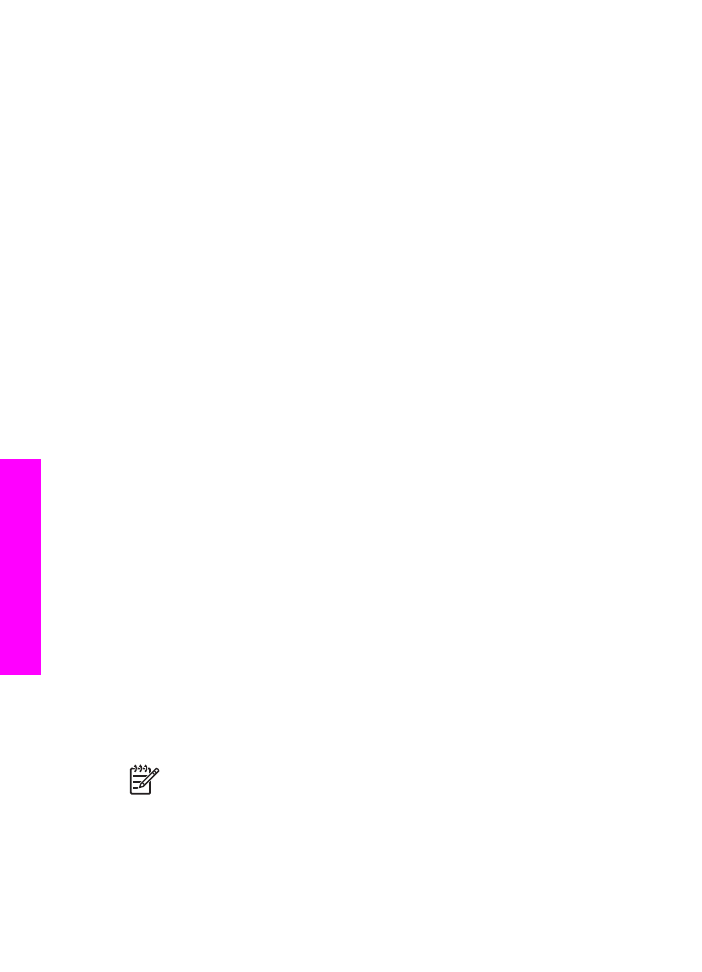
Aumento della velocità o della qualità di copia
HP All-in-One dispone di tre opzioni che agiscono sulla velocità e sulla qualità della
copia.
●
Ottima
è la qualità più elevata per tutti i tipi di carta ed elimina le striature che
possono presentarsi nelle aree piene. Con l'impostazione
Ottima,
la copia viene
eseguita più lentamente.
●
L'opzione
Normale
fornisce una copia di qualità elevata ed è l'impostazione
consigliata per la maggior parte delle copie. Con l'impostazione
Normale
le copie
vengono prodotte più rapidamente rispetto a quando si utilizza l'impostazione
Ottima
.
●
L'opzione
Rapida
esegue copie in modo più veloce rispetto all'impostazione
Normale
. I risultati sono simili a quelli ottenuti con l'impostazione
Normale
, ma la
qualità delle immagini può risultare inferiore. Con l'impostazione
Veloce
si utilizza
meno inchiostro e si prolunga la durata delle cartucce di stampa.
Per modificare la qualità della copia dal pannello di controllo
1.
Verificare che nel vassoio di alimentazione sia caricata la carta.
2.
Caricare l'originale con il lato di stampa rivolto verso il basso sull'angolo anteriore
destro della superficie di scansione o con il lato di stampa rivolto verso l'alto nel
vassoio dell'alimentatore documenti.
Se si utilizza il vassoio di alimentazione della carta, posizionare la pagina in
modo che venga caricato prima il lato superiore del documento.
3.
Nell'area Copia, premere
Qualità
per selezionare
Ottima
,
Normale
o
Veloce
.
4.
Premere
Avvio copia Nero
o
Avvio copia Colore
.